Чип M2 Pro забезпечує потужність для роботи над ще складнішими проєктами. 12-ядерний центральний процесор і система Neural Engine нового покоління прискорюють робочі процеси — від сортування та редагування тисяч зображень до обчислювального гідродинамічного моделювання. А з графічним процесором до 19 ядер значно підвищується продуктивність графіки для роботи та ігор.

Характеристики
Дисплей:
16,2"
Процесор:
Apple M2 Pro ( 12-ядерний процесор, 19‑ядерний графічний процесор, 16‑ядерна система Neural Engine)
Накопичувач:
2 ТБ SSD
Оперативна пам'ять:
16 ГБ об'єднаної пам'яті
Роздільна здатність екрану:
3456×2234
Модельний рік:
січень 2023
Вага:
2,15 кг
Колір корпусу:
Space Gray
Опис
MacBook Pro 16" 2023
Чип M2 Pro або M2 Max
MacBook Pro доступний у моделях із діагоналлю 14 і 16 дюймів. Для кожної з них можлива конфігурація з чипом M2 Pro або M2 Max. Це потужний ноутбук нового рівня для професіоналів.

M2 Pro
- Центральний процесор до 12 ядер
- Графічний процесор до 19 ядер
- Об’єднана пам’ять до 32 ГБ
- Пропускна здатність пам’яті 200 ГБ/с
M2 Max
- Графічний процесор до 38 ядер
- Об’єднана пам’ять до 96 ГБ
- Пропускна здатність пам’яті 400 ГБ/с
Потужний і ефективний чип M2 Max розроблений, щоб допомогти професіоналам розширити межі винахідливості й творчості. З тим самим 12-ядерним центральним процесором нового покоління, що й у M2 Pro, M2 Max має вдвічі більшу пропускну здатність пам’яті, утричі більшу об’єднану пам’ять і графічний процесор до 38 ядер.
Тож ви можете візуалізувати ефекти, поєднувати масивні панорами та проєктувати надзвичайні тривимірні геометричні фігури в безпрецедентному масштабі.

.jpg?1676295937189)
16-дюймова модель має найдовший час роботи від акумулятора серед усіх комп’ютерів Mac. Обидві моделі працюють швидко, незалежно від того, чи підключені вони до живлення. Ця ефективність — справжнє диво процесора Apple. Коли б не з’явилося натхнення чи потреба попрацювати, MacBook Pro стане в пригоді.
Покращене підключення
MacBook Pro тепер оснащений Wi-Fi 6E 3 для швидшого бездротового підключення, а також вдосконаленим HDMI для підтримки дисплеїв 8K до 60 Гц і дисплеїв 4K до 240 Гц. Ці нові можливості базуються на різноманітних варіантах підключення, які вже є в MacBook Pro, включаючи три порти Thunderbolt 4 для високошвидкісного підключення до периферійних пристроїв, слот для карт SDXC і зарядку MagSafe.
.jpg?1676296680454)
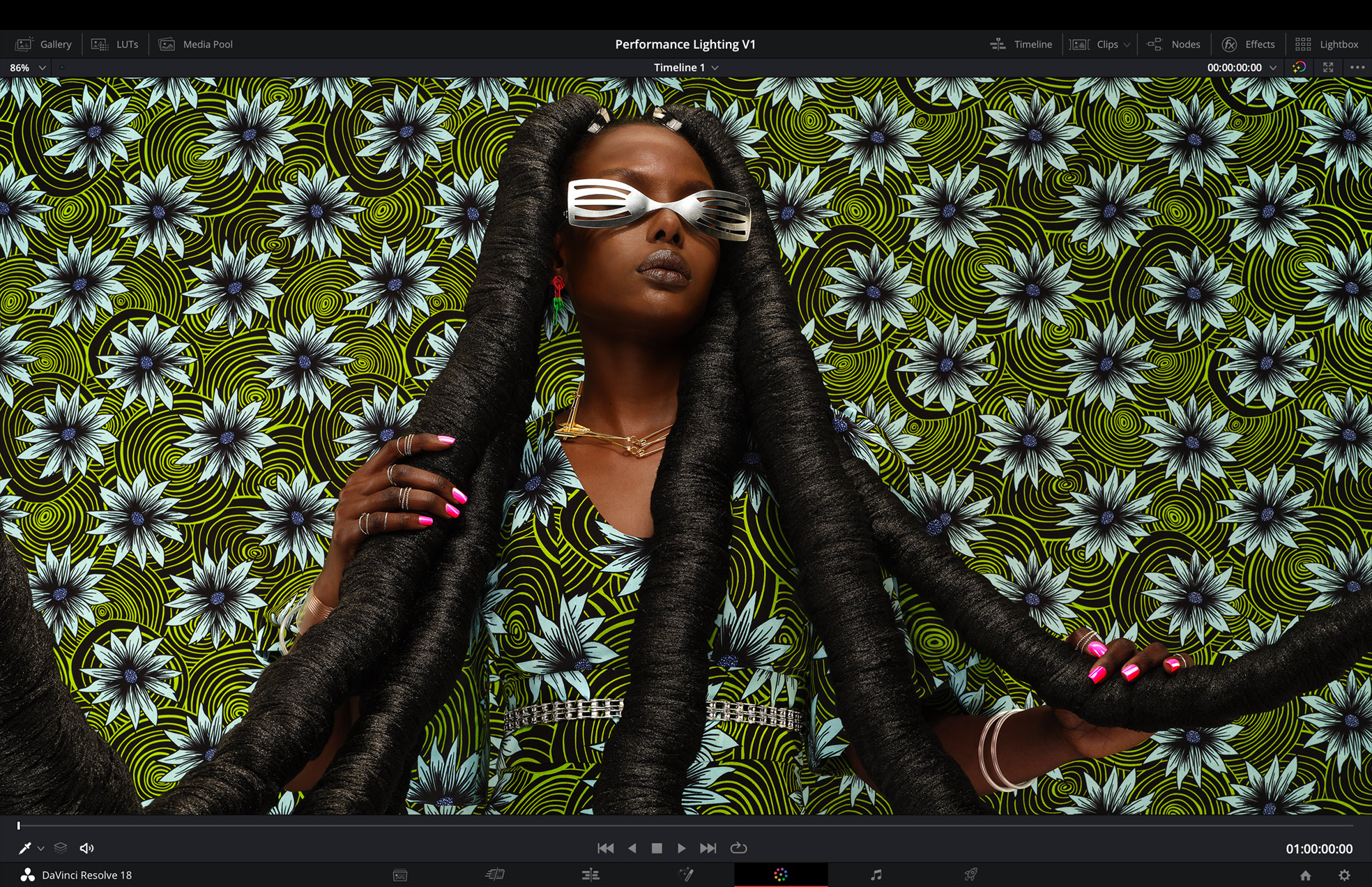
Дисплей, що перевершує очікування
Liquid Retina XDR. Завдяки екстремальному динамічному діапазону чудово видно світлі ділянки, чітко передаються всі деталі в темних зонах, а кольори яскраві та природні. Кожен дисплей проходить заводське калібрування й підтримує професійні режими для грейдингу в HDR, роботи з фотографіями, дизайну та додрукарської підготовки.
ProMotion. ProMotion робить усе, від прокручування до ігор, надзвичайно плавним, адже автоматично підлаштовується під рух контенту з частотою оновлення до 120 Гц. А для редагування відео можна вибрати фіксовану частоту оновлення, що відповідає параметрам запису.
Система з трьох спрямованих мікрофонів студійної якості
Завдяки співвідношенню сигналу та шуму, яке можна порівняти з професійними мікрофонами, MacBook Pro вловлює навіть найтонші звуки. А спрямовані мікрофони зводять до мінімуму фоновий шум, тому ви звучатимете голосно та чітко.
.jpg?1676297658565)
.jpg?1676298763400)
Злагоджена система
macOS Ventura розроблено для максимізації можливостей процесора Apple. Тож ваші професійні додатки працюють швидше, а виконання кількох завдань відразу плавніше, ніж будь-коли. Завдяки понад 15 000 оптимізованих додатків і плагінів, а також новим потужним функціям macOS, таким як «Постановник», ви можете працювати ефективніше, грати на повну і не зупинятися на цьому.
Модель 14 дюймів
До 18 годин відтворювання відео
До 12 годин користування інтернетом завдяки бездротовому підключенню
Модель 16 дюймів
До 22 годин відтворювання відео
До 15 годин корістуванням інтернетом
.jpg?1676299305458)
Подібні товари

MacBook Pro 16" Space Gray 2023 (Z174000E8)
Підтвердження по SMS
×Код відправлено на









